Что С Кабинетом Налогоплательщика 2020
Личный кабинет для самозанятых и приложение «Мой налог» — вход и регистрация ЛК, как пользоваться, возможности
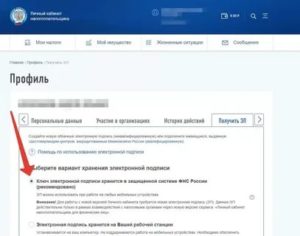
В 2019 году ФНС инициировала интересный эксперимент: люди (физлица и ИП), которые занимаются профессиональной деятельностью и не нанимают при этом работников/не являются чьими-то наемными работниками, могут зарегистрироваться в качестве самозанятых граждан и платить небольшой налог (4%/6%) за свою деятельность. При этом другие налоги и сборы платить не нужно. Отличительная особенность этого налогового режима – все действия производятся онлайн, через сайт или приложение. Ниже мы расскажем, как регистрироваться и пользоваться этим сервисом.
- Регистрация личного кабинета налогоплательщика НПД на lknpd.nalog.
ru
- Через личный кабинет физического лица
- По паспорту
- Вход в личный кабинет налогоплательщика для самозанятых граждан
- Пользование приложением Мой налог для самозанятых
- Контроль доходов и налоговых начислений
- Справка о доходах и регистрации самозанятого
- Снятие самозанятого лица с налогового учёта
- Мобильное приложение Мой Налог для самозанятых граждан
- Что делать, если приложение Мой Налог не работает?
Заранее отметим одну важную деталь: личный кабинет самозанятого могут регистрировать не только граждане России, но и граждане Армении, Беларуси, Киргизии и Казахстана. Гражданам России доступны 2 метода регистрации (личный кабинет физлица и паспорт), граждане соседних стран могут регистрироваться только по личному кабинету.
В ФНС (на сайте nalog.ru) любое физическое лицо может создать личный кабинет, в котором отражаются налоги, прибыль и другая информация (в том числе ИНН). Этот ЛК можно использовать для регистрации в качестве самозанятого.
- Заходим на lknpd.nalog.ru
- Жмем на «Зарегистрироваться».
- Жмем «Далее».
- Ставим 2 галочки, жмем «Согласен», еще раз «Согласен» (если вы принимаете документы и предупреждения, конечно).
- Вводим ИНН и пароль.
- (если регистрируетесь через мобильное приложение) Придумываем пин-код.
- Готово.
Зарегистрироваться по паспорту можно только в мобильном приложении (где скачать – укажем в соответствующем разделе). Что делать:
- Запускаете приложение.
- Вводите номер телефона, получаете СМС с одноразовым кодом, вводите код.
- Выбираете регион.
- Далее в приложении откроется камера. Вам нужно будет поместить в прямоугольник разворот паспорта и нажать на кнопку «Распознать». Когда программа распознает информацию, вас перенаправит на экран с вашими паспортными данными. Внимательно проверьте написанное. Если все правильно – Жмите «Подтвердить». Если нет – распознайте еще раз. Качество распознания зависит от вашей камеры – если ничего не получается, протрите ее стекло.
- На следующем экране тоже камера, но вместо прямоугольника – овал. Вам нужно поместить в этот овал свое лицо и сделать фото.
- Наконец, завершающий этап. На финальном экране будет ваше фото, Ф.И.О. и ИНН. Если вы по каким-то причинам передумали – нажмите на «Отказаться от постановки на учет». Если хотите закончить регистрацию – нажмите на «Подтверждаю».
Все 3 способа крайне просты и требуют буквально 1-2 действия. Ссылка для входа – lknpd.nalog.ru/auth/login
По логину и паролю
- Выбираем «ИНН и пароль» (обычно этот вариант выбран по умолчанию).
- Вводим данные, входим.
Чтобы войти таким образом, нужно иметь привязанный к аккаунту номер телефона. Проще всего привязать номер, скачав приложение и зарегистрировавшись в нем.
- Выбираем «Номер телефона».
- Вводим номер.
- Получаем СМС с одноразовым паролем, вводим его, входим.
Через Госуслуги
Чтобы зайти через Госуслуги, нужно иметь подтвержденный аккаунт. Чтобы подтвердить его (если вы еще не делали этого), нужно прийти с паспортом в отделение ЕСИА.
- Выбираем «Госуслуги».
- Жмем «Войти».
- В открывшемся окне заходим в личный кабинет Госуслуг.
- Подтверждаем привязку учетной записи.
Восстановление пароля
С восстановлением пароля все не очень просто – вы могли заметить, что «привычной» для многих сервисов кнопки «Восстановить пароль» здесь нет. Почему так? Потому что для входа в кабинет самозанятого вы используете ИНН и пароль от кабинета физлица налоговой службы, и восстанавливать нужно именно эти данные.
Что делать? Есть 2 варианта: если вы подключали функцию «Восстановление пароля через электронную почту» и если вы этого не делали. Если функция не подключена – идете в налоговую с паспортом и просите восстановить пароль, другого варианта нет. Если подключали восстановление по почте, сделайте следующее:
- Заходите на lkfl2.nalog.ru/lkfl/login
- Жмете «Забыли пароль?».
- Вводите ИНН, почту и кодовое слово.
- Жмете «Восстановить пароль».
- Получаете на почту новый пароль для входа.
Как подключить восстановление через электронную почту:
- Заходите в ЛК физлица, идете в настройки.
- В разделе «Контактная информация» ставите галочку «Разрешить восстановление по адресу почты».
- Чуть ниже задаете секретное слово.
- Заходите в программу.
- Жмете на «Новая продажа» на главной странице.
- Указываете цену, наименование (здесь жестких требований нет, главное – чтобы было понятно, что вы продали/сделали), дату (обратите внимание – можно указывать уже прошедшую дату), кому оказываете услугу. Если речь о юридическом лице – нужно его ИНН и название.
- Жмете «Выдать чек».
- На следующей странице перед вами встает выбор – завершить регистрацию чека или отменить его. В первом случае жмете «Отправить покупателю», во втором – «Аннулировать».
- Нажмите на «Справка о постановке».
- Нажмите на «Отправить», отправьте туда, куда нужно.
- Жмем на одноименный пункт.
- Указываем адрес получателя, выбираем период.
- Жмем «Сформировать».
- Справка приходит на указанный электронный адрес.
Функции и возможности приложения Мой Налог для самозанятых
На онлайн-работу без походов в налоговую и подключения дополнительного оборудования делался большой упор, поэтому в приложении есть абсолютно все, что нужно для ведения деятельности.
Оказали услугу? В одно нажатие открываете форму заполнения чека, указываете данные, регистрируете факт совершения операции. Чек нужен покупателю? Отправляете на почту, по Wi-Fi или Bluetooth, если у него есть смартфон и он стоит рядом с вами – даете ему считать QR-код прямо с экрана.
Хотите посмотреть, сколько заработали и сколько нужно будет заплатить в бюджет? Второе есть прямо на центральном экране, первое – в «Статистике». Юридическое лицо, которому вы оказываете услугу, хочет получить документы? Формируете справку о регистрации.Хотите взять кредит, и банк требует справку о доходах? Формируете справку о доходах за необходимый (любой) период, отправляете в банк.
Оплата налога тоже максимально упрощена – прямо в приложении можно привязать банковскую карточку или получить все реквизиты для банковского перевода.
Пользование приложением Мой налог для самозанятых
Сразу отметим, что весь функционал доступен именно в мобильном приложении (сайт – «запасной вариант»), поэтому рассматривать будем именно версию для смартфонов.
Кстати, если нужно отменить операцию после того, как она финализирована, выберите ее в «Истории операций» (внизу на главном экране) и отмените.
Контроль доходов и налоговых начислений
С налоговыми начислениями все просто – узнать, сколько придется заплатить в следующем месяце, можно на главном экране, в разделе «Предварительный налог».
Если хотите посмотреть, сколько нужно заплатить сейчас (налог за прошлый месяц), перейдите во вкладку «Операции» внизу – откроется окно оплаты, по центру будет сумма к оплате. Внизу будут показаны все продажи – так вы можете контролировать свои доходы.
Справка о доходах и регистрации самозанятого
Обе справки можно получить в «Настройках».
Для справки о самозанятости:
Справка о доходах:
Снятие самозанятого лица с налогового учёта
Еще одно отличное свойство этой системы налогов – сняться с учета так же просто, как и зарегистрироваться. Перейдите в настройки, внизу нажмите на большую оранжевую кнопку, затем подтвердите операцию.
После этого основной экран будет выглядеть так:
Если хотите обратно стать на учет – нажмите на красный текст.
В «Операциях» нажмите на сумму задолженности. Откроется окно оплаты.
Проще всего оплатить налог карточкой – вводите ее данные, подтверждаете транзакцию. При желании можно создать квитанцию и уплатить налог по реквизитам.
Мобильное приложение Мой Налог для самозанятых граждан
Систему запустили в 2019 году, а это значит, что она – «свежая», а любой недавно выпущенный продукт обладает багами, массовыми сбоями и прочими неприятными вещами.
К счастью, этот момент прописан в законе – если произошел массовый сбой, никого (из самозанятых) за задержки в оплате и проводке чеков наказывать не будут, если проблемы возникли именно на вашей стороне – все исправят, пересчитают и вернут при необходимости.
Но эти хорошие новости не помогают, когда перед вами в ожидании чека стоит клиент, а вы не можете его оформить из-за неработающей программы. Итак, что делать? В первую очередь идем по этой ссылке: npd.nalog.
ru/breakdown/ и смотрим, что написано на странице.
Если там написано «С такого-то числа такого-то времени по такое-то число такое-то время идут технические работы» или «Известно о перебоях в работе приложения» – значит, проблемы на стороне серверов, ждите, когда все восстановят.
Если вы впервые установили приложение, и оно не хочет запускаться – проверьте, соответствует ли ваша операционная система минимальным требованиям (указаны в предыдущем разделе). Если соответствует – удалите приложение, перезагрузите телефон и снова его установите.
Если есть другая проблема или «удалить – перезагрузить – установить» не помогает, вам сюда: nalog.ru/rn77/service/service_feedback/?service=62 По этой ссылке можно написать письмо в техподдержку, которая будет разбираться с вашим случаем. Обратите внимание – в тикете (обращении) обязательно нужно указывать свой ИНН.
Если вы беспокоитесь по поводу того, что не выдадите чек покупателю и попадете под штраф – можете не волноваться. Согласно закону о самозанятости, чеки можно оформлять и отправлять покупателю не только во время сделки, но и после. Главное правило – чек должен быть оформлен не позднее 9-го числа месяца, следующего за месяцем совершения сделки.
Источник: https://www.Sravni.ru/enciklopediya/info/lichnyj-kabinet-samozanjatogo/
Как оформить налоговый вычет и подать декларацию 3-ндфл через личный кабинет налогоплательщика
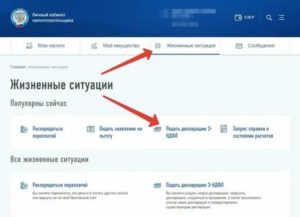
Данная инструкция составлена для тех, кто решил сэкономить свое личное время и оформить свой социальный (лечение, обучение) или имущественный вычет (за покупку квартиры, комнаты или дома) через интернет.
Для этих целей налоговой был создан личный кабинет, в котором Вы в режиме онлайн можете подать свою декларации, подтвердив данные указанные в ней скан-копиями необходимых документов.
Где и как это правильно сделать? Об этом и много другом читайте ниже.
1 шаг
В первую очередь Вам необходимо перейти на сайт личного кабинета налоговой службы: https://lkfl2.nalog.ru/lkfl/login
Перейдя по ссылке, Вы попадаете на страницу авторизации. Как войти в личный кабинет налоговой? У вас есть 2 варианта:
- Необходимо обратиться в любую ФНС. При себе необходимо иметь паспорт и Ваш ИНН (можно копию или оригинал). В случае, если Вы обращаетесь в налоговую по месту прописки, то достаточно иметь при себе только паспорт.
- Если у вас есть учетная запись на сервисе Госулуги: https://esia.gosuslugi.ru/, которая подтверждена в авторизованном центре, то можно воспользоваться ей для входа (Кнопка №3 на картинке). Правда, если Вы подтверждали учетную запись через почту России (то есть логин и пароль присылали по почте), то этого может оказаться не достаточно, так как Ваша учетная запись может быть не полноценной. Для того чтобы получить полный доступ достаточно обратиться в центр, где можно сделать повторное «подтверждение личности», найти такой можно по ссылке на официальном сайте: https://esia.gosuslugi.ru/public/ra. Для этого потребуется оригинал СНИЛС и паспорт. После «подтверждение личности» Вы сможете с помощью учетной записи зайти в Ваш личный кабинет.
2 шаг
Войдя в личный кабинет первое, что Вам требуется сделать, для возможности оформления налогового вычет через личный кабинет: получить сертификат ключа проверки электронной подписи. Данным ключом Вы подпишете комплект документов, которые прикрепите на 15 шаге.
Для этого в правом верхнем углу нажимаем на: ваш профиль.
3 шаг
Далее выбираем раздел получить ЭП.
4 шаг
На странице создания ключа Вы выбираете один из трех способов, их отличия можно увидеть, нажав на знаки вопроса на против соответствующего варианта:
- Ключ электронной подписи хранится в защищенной системе ФНС России (рекомендовано);
- Электронная подпись хранится на Вашей рабочей станции;
- Регистрация имеющейся квалифицированной подписи
5 шаг
Также, как и налоговая я рекомендую использовать: Ключ электронной подписи хранится в защищенной системе ФНС России. Остальные варианты более сложные, и в них нет необходимости для физических лиц.
6 шаг
Проверяем заполненные данные (реквизиты сертификата). Если все указано правильно, то формируем пароль в соответствии с требованиями и жмем отправить запрос.
7 шаг
В течении 10-15 минут подпись будет генерироваться.
Попробуйте обновите страницу спустя некоторые время. В результате у вас должна появится зеленая галка и надпись: Сертификат электронной подписи успешно выпущен.
Данный атрибут является подтверждением того, что подпись сформирована и ее можно использовать для работы. В некоторых ситуациях на создание подписи уходит 24 часа, если данное время прошло и у вас до сих пор идет процесс формирования, значит вам надо обратиться в службу поддержки (Пример с ошибкой).
8 шаг
Далее переходим в раздел: Жизненные ситуации.
9 шаг
Выбираем раздел: Подать декларацию 3-НДФЛ.
10 шаг
Теперь мы попали на страницу заполнения и представления налоговой декларации 3-ндфл. Далее нам предоставляется 2 варианта:— заполнить новую декларацию онлайн.— загрузить сформированную декларацию .
Так как в нашем случае файл подготовлен в программе декларацию 2019 в формате xml, то мы выбираем: загрузить (жмем именно на буквы загрузить, клик по кнопке Декларация ведет на страницу скачивания программы).
11 шаг
Выбираем нужный нам год. Далее нажимаем выбрать файл, на компьютере переходим в раздел, где у нас сохранен предварительно подготовленный в программе декларация файл в формате XML (название начинается NO_NDFL_***).
12 шаг
Теперь наша декларация подгружена на сайт и личный кабинет ее определил.
13 шаг
Все наша декларация загружена, теперь нам необходимо добавить необходимые подтверждающие документы.
Список документов для каждого вычета свой (список для каждого типа по ссылке обучение, лечение или имущественный вычет).
В данном случае мы оформляем вычет за квартиру, поэтому подгрузить надо будет соответствующие документы. Для каждого документа нам необходимо нажать кнопку: прикрепить документ.
14 шаг
- Суммарный объем прикрепляемых документов не должен превышать 20 мегабайт,
- Размер одного документа не должен быть более 10 мегабайт (если необходимо уменьшить размер документа, допустим pdf, то можно воспользоваться данным сервисом https://smallpdf.com/ru/compress-pdf или любым другим).
- Разрешенные форматы: .jpg, .tiff, .png, .pdf
- Для каждого документа требуется написать описание, из разряда: ИНН, Договор обучения, Договор купли продажи квартиры и т.д. Прикрепив файл, добавив описание, жмем: сохранить.
Рекомендации по подготовке скан-образов документов к декларации по форме 3-НДФЛ
15 шаг
После того, как мы добавили все документы. Внизу страны вводим пароль от нашей подписи, который мы формировали вместе с подписью на (смотрим 6 шаге). Вводим пароль, жмем кнопку: подтвердить и отправить.
16 шаг
Далее Вы получаете уведомление о том, что декларация была подписана и направлена в Вашу ИФНС. Далее вы можете нажать на кнопку на одну из четырех вкладок:
- Подать заявление (Новая функция с 1 июня, в данном меню, вы можете сразу вместе с декларацией подать заявление на возврат. Исполнено оно будет после окончания камеральной проверки).
- Сообщения
- Мои налоги
- Подать заявление на возврат излишне уплаченного налога. (вкладка и 1 и 4 дублируют друг друга).
При переходе на вкладку 2 сообщения вы можете увидеть всю историю вашего документооборота, в том числе последнее отправленное сообщения — декларация 3 ндфл. Вы можете кликнуть на нее.
Перейдя в нее, вы можете увидеть:
- Статус: сразу после отправки он становится: Создано =>Принято => Зарегистрировано=>На рассмотрении;
- Налоговый орган, который осуществил регистрацию;
- Дата и время регистрации
- Вложения в отправленном пакете.
- История обработки.
- Номер и дату регистрации декларации (обычно все эти данные появляются в течении 15 минут, но может занять и 24 часа).
В случае, если ваш процесс регистрации не движется, рекомендую позвонить в налоговую. При условии что прошло 3 рабочих дня с момента отправки.
17 шаг
Источник: https://verny-nalog.ru/nalogovaya-lichnyj-kabinet-nalogoplatelshhika/
Настройка Кабинет Налогоплательщика РК [2020 год] » MHelp.kz
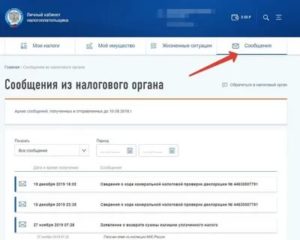
Настройка Кабинет Налогоплательщика заключается в следующих пунктах:
- Установка и настройка NCALayer
- Установка и настройка плагин КНП
- Вход в Кабинет Налогоплательщика
- Настройка форм налоговой отчетности
- Настройка и подписка на уведомления
- : Настройка Кабинет налогоплательщика
Установка и настройка NCALayer
Для корректной работы портала Кабинет налогоплательщика, необходимо установить корневые сертификаты Национального Удостоверяющего центра Республики Казахстан (НУЦ).
Источник: https://mhelp.kz/nastroyka-kabinet-nalogoplatelshchika/
Вход в личный кабинет налогоплательщика физического лица на сайте налоговой ФНС nalog ru

Вы здесь » Вход в личный кабинет налогоплательщика физического лица на сайте налоговой ФНС nalog ru
Сайт nalog.ru предоставляет налогоплательщикам возможность произвести онлайн оплату налогов, узнать задолженность по счетам или же ознакомиться с имеющейся переплатой.
Теперь, для того чтобы оплатить тот или иной налог, гражданину не обязательно посещать налоговую, все можно осуществить через свой личный кабинет. Достаточно лишь пройти регистрацию и войти на сайт.
Личный кабинет Налогоплательщика
Вход в личный кабинет налогоплательщика физического лица
Если у вас уже имеется логин и пароль от личного кабинета, то вам остается только зайти на сайт nalog ru.
Вход в личный кабинет налогоплательщика на сайте ФНС
кликнуть на графу «Личный кабинет — Войти» и ввести требуемые данные. После того, как вы введете все данные и осуществите вход, можно приняться за решение интересующего вас вопроса.
Регистрация в личном кабинете налоговой на nalog ru
Для того чтобы осуществить регистрацию в личном кабинете на официальном портале налоговой организации потребуется ввести свои достоверные данные в анкету.
Также вам потребуется электронная почта, ведь именно она будет служить вашим логином для входа. Через электронную почту пользователь должен подтвердить активацию и подлинность своего профиля.
Как регистрироваться в личном кабинете налогоплательщика
Осуществить регистрацию и авторизацию в личном кабинете налогоплательщика возможно несколькими вариантами:
- Регистрация в налоговой при помощи специалиста, но для этого нужно прийти непосредственно в саму налоговую инспекцию.
- Легальная онлайн регистрация с применением личной электронной почты.
- Вход в личный кабинет налоговой через аккаунт сервиса Госуслуги.
Регистрация с посещением налоговой инспекции
Налогоплательщик (только физическое лицо) может осуществить регистрацию в личном кабинете в любом ближайшем отделении ФНС.
Для того чтобы сотрудник-специалист налоговой, смог произвести регистрацию физического лица в личном кабинете, гражданин обязан предоставить специалисту свой паспорт или же любой иной документ удостоверяющий личность.
После проверки полученных данный, сотрудник налоговой выдаст вам регистрационную карту, в которой будет указан логин и пароль от личного кабинета.
Регистрация с использованием квалифицированной электронной подписи
Доступ к личному кабинету в ФНС можно получить и самостоятельно, в онлайн режиме с помощью квалифицированной электронной подписи. Для этого нужно ввести в сервис все личные данные самостоятельно. Далее при помощи электронной почты подтвердить создание профиля. В дальнейшем, для входа следует использовать логин и пароль или же электронную почту и пароль.
Демо-доступ в кабинет налогоплательщика для физических лиц
Разработчика сайта lkfl.nalog.ru предусмотрели для налогоплательщиков пробную версию личного кабинета (демо-версия). Данная функция разработана для того, чтобы налогоплательщик мог предварительно ознакомиться с личным кабинетом налоговой организации.
Для того чтобы запустить пробную версию личного кабинета достаточно в поле логина ввести 12 нулей (000000000000), а вместо пароля указать любой набор символов. Перед вами откроется профиль несуществующего человека, но со всеми активными разделами.
Вход в личный кабинет налогоплательщика для физических лиц на сайте ФНС nalog ru
Для того чтобы попасть в личный кабинет налогоплательщика на сайте налоговой, первым делом, следует перейти по официальной ссылке —
Вход в личный кабинет налогоплательщика
Теперь требуется ввести своей логин и пароль, полученные в ИФНС, полученные по электронной почте или по аккаунту Госуслуг.
Войти в личный кабинет ФНС по логину и паролю
Самым распространенным способом авторизации в личном кабинете является вход по логину и паролю. Эти данные гражданин получает от инспектора в виде записей на карте.
Для входа в ЛК, налогоплательщику следует ввести свой уникальный идентификационный номер и пароль, далее кликнуть на клавишу войти.
Как и где получить пароль
Для того, чтобы заполучить личный пароль от личного кабинета на сайте , нужно обратиться в ближайшую налоговую инспекцию, независимо от вашего места регистрации.
Для получения пароля нужно предоставить работнику налоговой паспорт или иной документ удостоверяющий личность.
Можно ли получить логин и пароль по электронной почте
Приобрести пароль от личного кабинета ФНС по электронной почте нельзя. Но вы можете при помощи своей электронной почты произвести регистрацию и подтверждение профиля.
Вход в личный кабинет налогоплательщика через Госуслуги
Если вы желаете зайти на портал налоговой через профиль Госуслуг, то на стартовой странице nalog ru нужно выбрать графу «Вход через портал Госуслуги».
Вход осуществляется через защищенный сайт esia.gosuslugi.ru . Вводим логин и пароль от Госуслуг и кликаем на «Войти».
Войти в кабинет налогоплательщика по сертификату подписи
Осуществить вход в личный профиль налоговой можно и при помощи электронной подписи. Её обычно получают в инспекции ФНС, а храниться подпись должна на любом электронном носителе (флешка, диск).
Только для данного входа на вашем компьютере должна быть установлена специализированная программа (криптопровайдер) CryptoPro CSP начиная с версии 3,6.
Как восстановить пароль от Личного кабинета
В случае, если вдруг вы забыли или потеряли пароль от сайта nalog.ru, то его можно восстановить. При осуществлении процедуры по восстановлению пароля, первым делом нужно выбрать ссылку «Забыли пароль?».
В появившемся окне следует заполнить три обязательных поля: ИНН, электронная почта и контрольное слово.
Если же в вашем профиле изначально не было указано контрольное слово, то данный способ восстановления пароля не подойдет. Придется обращаться напрямую к специалистам из налоговой.
Мобильное приложение для физических лиц
Скачать приложение Личный кабинет налогоплательщика для физических лиц можно по ссылке.
Узнать свою задолженность в личном кабинете
Личный кабинет налогоплательщика позволяет своим клиентам узнать какая задолженность или переплата имеется по ИНН или фамилии физического лица.
Для того чтобы узнать подобную информацию достаточно выбрать пункт в меню «Переплата/Задолженность». В этой вкладке можно узнать не только сумму, но и уточнить вид налога (на землю, на недвижимость или автомобиль).
Узнать задолженность по ИНН
Задолженность по ИНН является конфиденциальной информацией, поэтому узнать её в онлайн режиме можно только через личный кабинет ФНС. Для того чтобы узнать свою задолженность по ИНН следует посетить сайт nalog.ru
Узнать свою задолженность по фамилии
Для того, чтобы узнать свою задолженность по фамилии, нужно зайти в личный кабинет налогоплательщика и указать достоверные паспортные данные. Если все данные уже имеются, то следует посетить раздел Переплата и задолженность.
Оплата налогов через личный кабинет налогоплательщика
Для того чтобы осуществить оплату налогов через личный кабинет сайта ФНС, нужно осуществить несколько действий:
- Заходим в вкладку Переплата/Задолженность.
- Внизу справа находим и кликаем на клавишу «Оплатить задолженность».
- В новом окне ставим галочки напротив тех налогов, которые желаем оплатить. Далее кликаем на «Сформировать платежные документы» и подготавливаем документы для печатной версии.
- Теперь самое время приступить к оплате, выбираем кнопку «онлайн-оплата» и выбираем карту, с которой будет осуществлено списание средств.
Получение налогового вычета через личный кабинет ФНС
При помощи личного кабинета в lkfl.nalog.ru можно заняться вопросом социальных выплат. Данный вопрос поднимается при оплате лечения или приобретении недвижимости.
Сайт ФНС может выдать справку 3-НДФЛ. Для этого нужно в личном кабинете выбрать раздел «Налог на доходы ФЛ», а далее «Декларация по форме 3-НДФЛ».
Для того, чтобы документ вступил в силу, его нужно заверить. Функция электронной подписи тоже имеется в личном кабинете ФНС. Настройки – профиль – получение сертификата электронной подписи.
Другие возможности личного кабинета
Личный кабинет налогоплательщика дает доступ физическому лицу к следующим налоговым сервисам:
- Получение информации о зарегистрированном на гражданине имуществе (недвижимость, авто).
- Ознакомление с оплаченными налогами.
- Контроль количества имеющихся задолженностей и переплат.
- Печать квитанций и документов.
- Оплата образовавшихся задолженностей в онлайн режиме.
- Получение документов и справок заверенных электронной подписью.
- Удаленное обращение к специалистам налоговой службы.
Определение реквизитов ИФНС (налоговой)
Налогоплательщик, зарегистрированный в личном кабинете налоговой может также в онлайн режиме получить реквизиты конкретной ИФНС.
Для этого нужно в окне «Определение реквизитов ИФНС» ввести следующие данные:
- вид лица налогоплательщика (физическое),
- адрес и код ИФНС (последние два выбираются из списка).
Как узнать свой ИНН
ИНН гражданин Российской Федерации может получить сразу же после рождения. В настоящий момент он представляет собой лист формата А4, на котором указан индивидуальный двенадцатизначный код.
Данный документ заказывается и получается в ИФНС (инспекция федеральной налоговой службы), по месту регистрации. В дальнейшем, этот документ не обновляется и меняется, даже в случае его утери код остается прежним.
Чтобы узнать свой ИНН через сервис, необходимо в соответствующих полях заполнить личную информацию. Обязательными для заполнения полями являются:
- Ф.И.О.
- Дата рождения
- Информация о документе, удостоверяющем вашу личность.
Записаться на прием в налоговую инспекцию
Если вдруг вам понадобилась помощь специалиста в налоговой инстанции, но вы не хотите понапрасну тратить свое время на очередь, то личный кабинет ФНС окажется для вас настоящей находкой.
Записаться в очередь на прием к специалисту можно в онлайн режиме. Для записи в очередь нужно посетить страницу «Онлайн запись в инспекцию» и ввести личную информацию.
Телефон горячей линии Федеральной налоговой службы
Связаться с налоговым инспектором можно и по бесплатной горячей линии по единому номеру: 8 800-222-22-22.
Специалист может оказать любую помощь, которая связана с использованием личного кабинета (документы, декларации, оплата и прочее).
Что С Кабинетом Налогоплательщика 2020
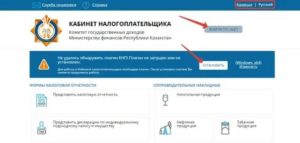
В разделе указаны все суммы по платежам, которые были оплачены. Здесь можно посмотреть все налоговые обязательства которые были оплачены за указанный период. В разделе «Зачислено» отображены все суммы, которые пришли на счет федеральной налоговой службы.
Здесь вы можете контролировать полноту суммы зачисления и сроки оплаты по всем платежам.
В разделе есть пользовательский фильтр по которому можно отобразить все платежи по видам налогов, видам платежа и Индекс ПД, сумме платежа, дате платежа, дате зачисления, наименовании ИФНС.
В этом разделе указана вся задолженность налогоплательщика, а также суммы пени насчитанные за период просрочки. Сумма задолженности разбита по видам налогов и отображается на определенную дату. Если есть переплата по некоторым платежам то она отображается зеленым цветом, а задолженность красным.
Как создать личный кабинет налогоплательщика для физлиц
- вносить изменения в ЕГРИП и ЕГРЮЛ;
- получать соответствующие выписки;
- отслеживать статус отправленных или полученных документов;
- контролировать задолженности или переплаты по налоговым сборам;
- получать информацию о выбранном режиме налогообложения, включая актуальные изменения;
- заказывать выписки по проведенным операциям;
- получить справки и квитанции о неоплаченных налогах, штрафах, пени и т.д.;
- подавать заявления на уточнение платежа;
- пользоваться другими возможностями системы.
- Обратиться аккредитованный Удостоверяющий центр с соответствующим заявлением.
- Получить электронный файл с шифрованными сведениями. Получение электронной подписи является платной услугой. Стоимость может варьироваться от 1 500 до 2 000 рублей в зависимости от региона и места получения.
- Проверить технические возможности системы на сайте ФНС.
- Начать работу с сервисом.
Почему не работает Личный кабинет налогоплательщика
Личный кабинет налогоплательщика, как и любой другой сайт, иногда бывает недоступен. Причины могут быть разные, либо ведутся технические работы, либо это какие-то сбои могут быть. Еще может быть перегрузка сервера из-за одновременного большого потока пользователей. Кроме того, стоит проверить свой интернет, могут быть и сбои в работе интернета.
На самом деле такое частенько бывает, особенно в вечернее время. Именно вечером в будние дни, когда люди приходят с работы, личный кабинет налогоплательщика не работает. Стоит отметить, что именно в это время сервер чаще всего перегружен. Чаще всего появляется на сайте следующая надпись:
Налоговая ФНС: личный кабинет налогоплательщика в 2020 году » Новости России и мира сегодня
— скачивать программы для заполнения декларации по налогу на доходы физических лиц по форме № 3-НДФЛ, заполнять декларацию по форме № 3-НДФЛ в режиме онлайн, направлять в налоговую инспекцию декларацию по форме № 3-НДФЛ в электронном виде, подписанную электронной подписью налогоплательщика;
В личном кабинете налогоплательщика содержатся сведения, составляющие налоговую тайну в соответствии со статьей 102 Налогового кодекса. Несмотря на то, что сгенерированный пароль имеет высокую степень защиты, он зафиксирован на бумажном носителе, поэтому необходимо сменить пароль в установленный срок.
Рекомендуем прочесть: Через Сколько Месяцев Должны Предложить Учебу От Цзн
Налоговая ФНС: личный кабинет налогоплательщика в 2020 году
— скачивать программы для заполнения декларации по налогу на доходы физических лиц по форме № 3-НДФЛ, заполнять декларацию по форме № 3-НДФЛ в режиме онлайн, направлять в налоговую инспекцию декларацию по форме № 3-НДФЛ в электронном виде, подписанную электронной подписью налогоплательщика;
Если Вы не сменили первичный пароль в течение месяца, забыли или потеряли ранее полученные логин и пароль, то за восстановлением доступа к личному кабинету налогоплательщика следует обратиться в любую инспекцию ФНС России с документом, удостоверяющим личность.
При обращении в инспекцию ФНС России, отличную от инспекции по месту жительства, необходимо также предоставить оригинал или копию свидетельства о постановке на учет физического лица (свидетельство о присвоении ИНН)/уведомления о постановке на учет.
Пароль будет сгенерирован Вам повторно.
Как узнать о — начисленных налогах через личный кабинет налогоплательщика в — 2020 году
В отличие от сервиса, позволяющего узнать задолженность по налогам с помощью ИНН или СНИЛС, личный кабинет налогоплательщика требует обязательной регистрации и однократного посещения налоговой инспекции для получения пароля. Тем не менее регистрация того стоит.
Однако у рассмотренного ранее сервиса есть недостаток, подмеченный многими читателями. Заключается он в том, что узнать задолженность по транспортному и другим налогам можно только после того, как установленный законом срок уплаты этих налогов пройдет (после 1 декабря текущего года) и начнут накапливаться пени (проценты за просрочку).
Сервис — Личный кабинет налогоплательщика для физических лиц»
Сервис «Личный кабинет налогоплательщика для физических лиц» действует на всей территории Российской Федерации и предоставляет пользователям возможность контролировать состояние расчетов с бюджетом, получать актуальную информацию о задолженности по налогам перед бюджетом, о суммах начисленных и уплаченных налоговых платежей, об объектах движимого и недвижимого имущества, получать и распечатывать налоговые уведомления и квитанции на уплату налоговых платежей, оплачивать налоговую задолженность, обращаться в налоговые органы без личного визита в налоговую инспекцию.
В сервисе «Личный кабинет налогоплательщика для физических лиц» реализована возможность непосредственно из сервиса скачать программу, предназначенную для автоматизированного заполнения налоговой декларации по налогу на доходы физических лиц, отслеживать статус декларации по форме 3-НДФЛ, ранее представленной в налоговый орган.
С 1 января 2020 года внедряется категорирование всех налогоплательщиков по степени риска
Так, согласно Правилам, информация, к какой степени риска отнесен налогоплательщик по результатам системы управления рисками, будет определяться дважды в год и направляться налогоплательщикам с 1 января 2020 года в web-приложение «Кабинет налогоплательщика», а с 1 июля 2020 года данная информация будет доступна на официальном сайте КГД МФ РК.
На основании результатов такого анализа с 1 января 2020 года внедряется категорирование всех налогоплательщиков (налоговых агентов) путем отнесения их деятельности к категориям низкой, средней или высокой степени риска и дифференцированное применение мер налогового администрирования.
Все что вы должны знать о личном кабинете налогоплательщика
Если логин и пароль были Вами получены ранее, но Вы их утратили, следует обратиться в любую* инспекцию ФНС России с документом, удостоверяющим личность, и (при обращении в инспекцию ФНС России, отличную от инспекции по месту жительства) оригиналом или копией свидетельства о постановке на учет физического лица (свидетельство о присвоении ИНН)/уведомления о постановке на учет.
- С помощью логина и пароля, указанных в регистрационной карте. Получить регистрационную карту вы можете лично в любой* инспекции ФНС России, независимо от места постановки на учет. При обращении в инспекцию ФНС России по месту жительства при себе необходимо иметь документ, удостоверяющий личность. При обращении в иные инспекции ФНС России при себе необходимо иметь документ, удостоверяющий личность, и оригинал или копию свидетельства о постановке на учет физического лица (свидетельство о присвоении ИНН)/уведомления о постановке на учет. Получение доступа к сервису для лиц, не достигших 14 лет, осуществляется законными представителями (родителями, усыновителями, опекунами) при условии предъявления свидетельства о рождении (иного документа, подтверждающего полномочия) и документа, удостоверяющего личность представителя.
Фнс информирует
-При вводе реквизитов для восстановления пароля предоставляется три попытки ввода реквизитов. В случае превышения допустимого количества попыток возможность восстановления пароля блокируется на сутки.
Восстановить свой пароль таким способом можно будет через 24 часа, либо Вы (Ваш законный/уполномоченный представитель — по нотариально заверенной доверенности/доверенности, приравненной к нотариально удостоверенной) можете обратиться в любую инспекцию ФНС России (за исключением специализированных инспекций ФНС России), независимо от места постановки на учет, с документом, удостоверяющим личность.
-Пользователи, имеющие учетную запись Единого портала госуслуг, могут авторизоваться в сервисе «Личный кабинет налогоплательщика для физических лиц» без посещения налоговой инспекции при условии, что они ранее обращались лично для идентификации в один из уполномоченных центров регистрации Единой системы идентификации и аутентификации (ЕСИА): отделение ФГУП «Почта России», МФЦ России, центр обслуживания клиентов ОАО «Ростелеком» и др.
Кабинет налогоплательщика Республики Казахстан
Для успешной работы в кабинете налогоплательщика необходимо установить дополнительное программное обеспечение – КНП плагин. Данная программа нужна для возможности авторизации на сервисе и подписи электронным ключом отчетных документов и запросов в базу данных лицевых счетов. Скачать плагин можно по следующим ссылкам:
Данная услуга полностью бесплатна.
Для работы с кабинетом необходимо предварительно получить электронную цифровую подпись в удостоверяющем центре или криптографический ключ в Управлении Государственных доходов, к которому прикреплен налогоплательщик.
Электронная цифровая подпись выдается сроком на 1 год с возможностью дальнейшего продления. Криптографический ключ выдается сроком на 3 года и действует только на сервисах Комитета Государственных Доходов.
Источник: https://yrokurista.ru/nasledstvo/chto-s-kabinetom-nalogoplatelshhika-2019
